
品牌型号:联想GeekPro 2020,Apple iMac
系统:win10 1909 64位企业版,macOS Big Sur11.0.1
电脑有点隐私,不喜欢让别人随便打开,于是就想设置一个系统开机密码,在打开电脑的时候需要输入密码才能开机,这样来进行保护,那么如何给电脑设置开机密码呢?下面就给大家分享给电脑设置开机密码的教程。
可以在账户设置中设置密码。
联想电脑:
1、点击开始,展开账户选项,点击更改账户设置
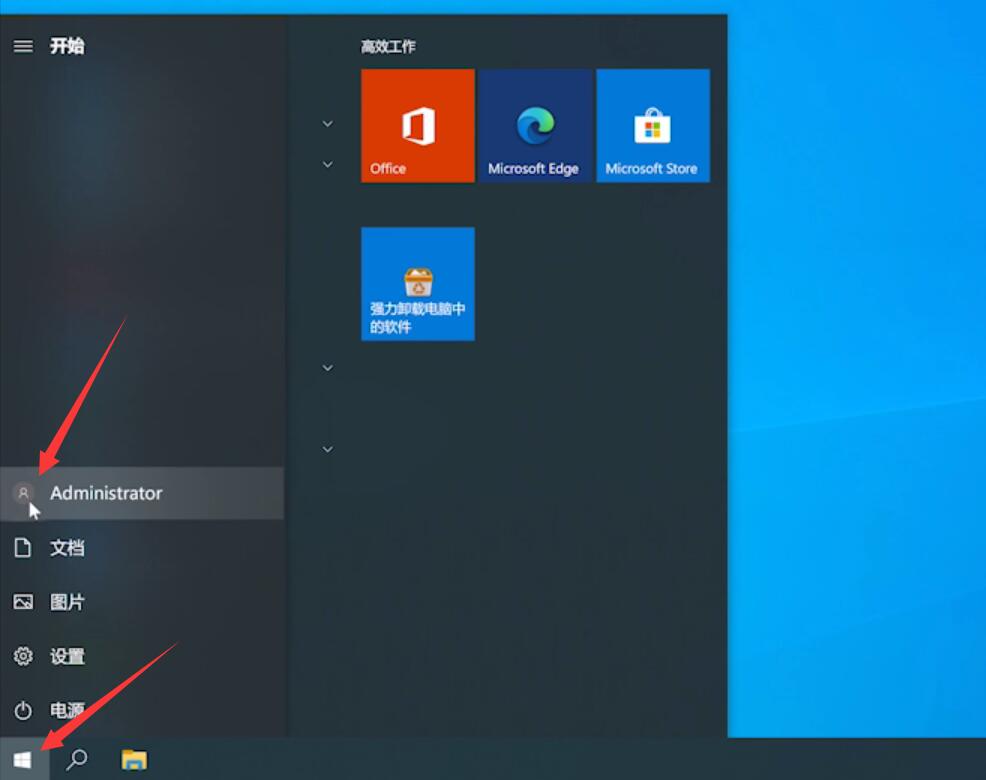
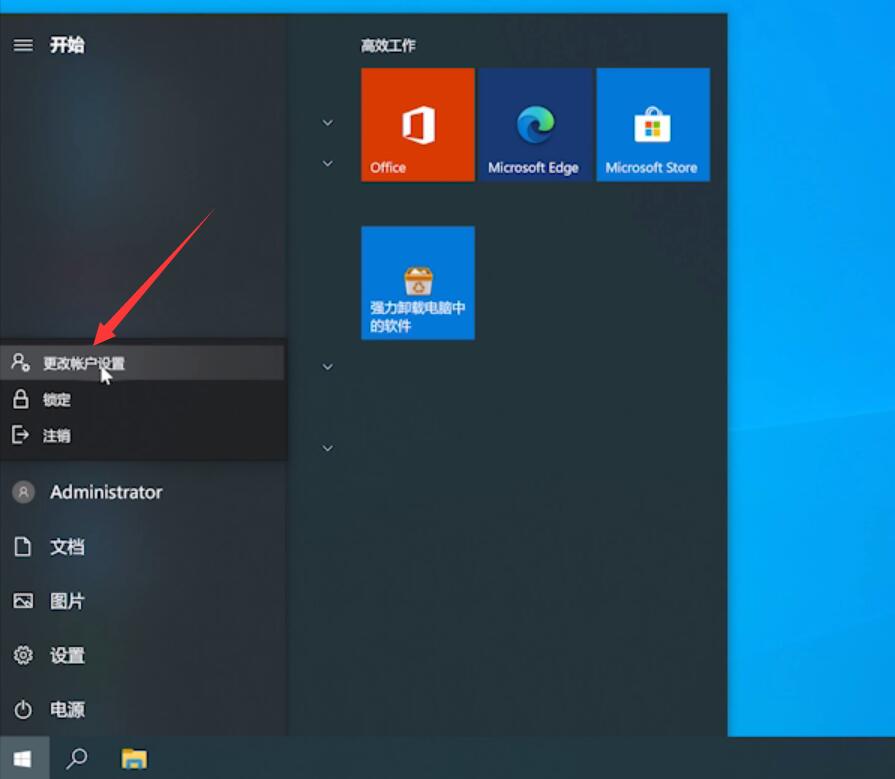
2、打开登录选项,点击密码,选择添加

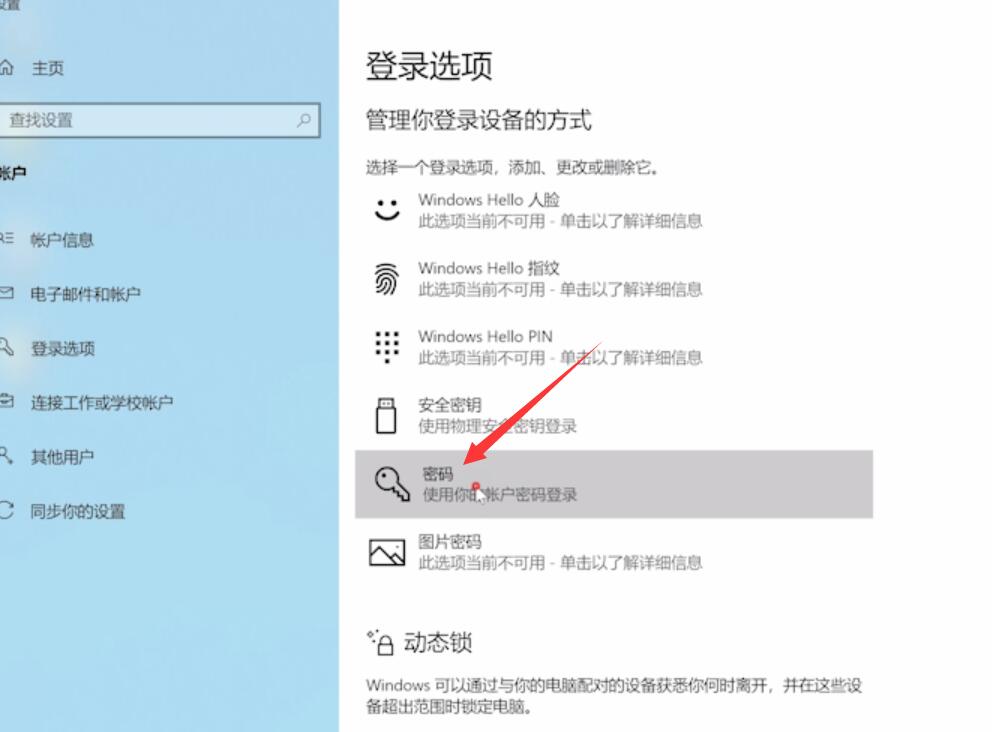
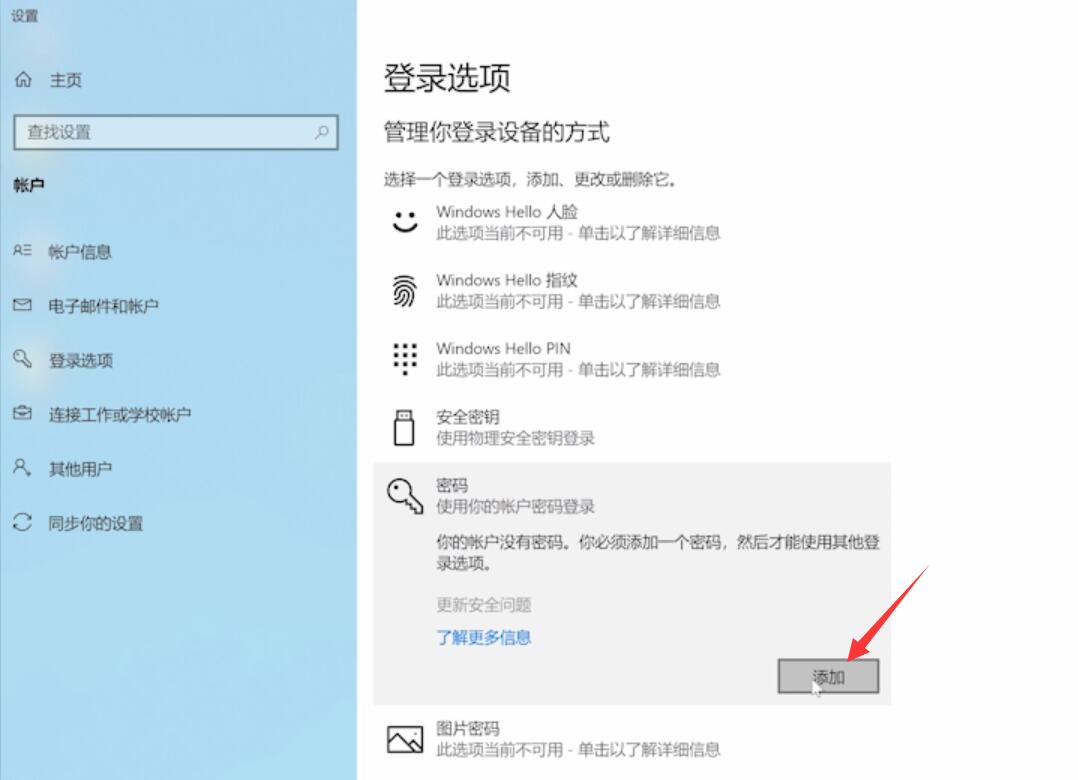
3、输入新密码,确认密码,输入密码提示,点击下一页,最后点击完成即可
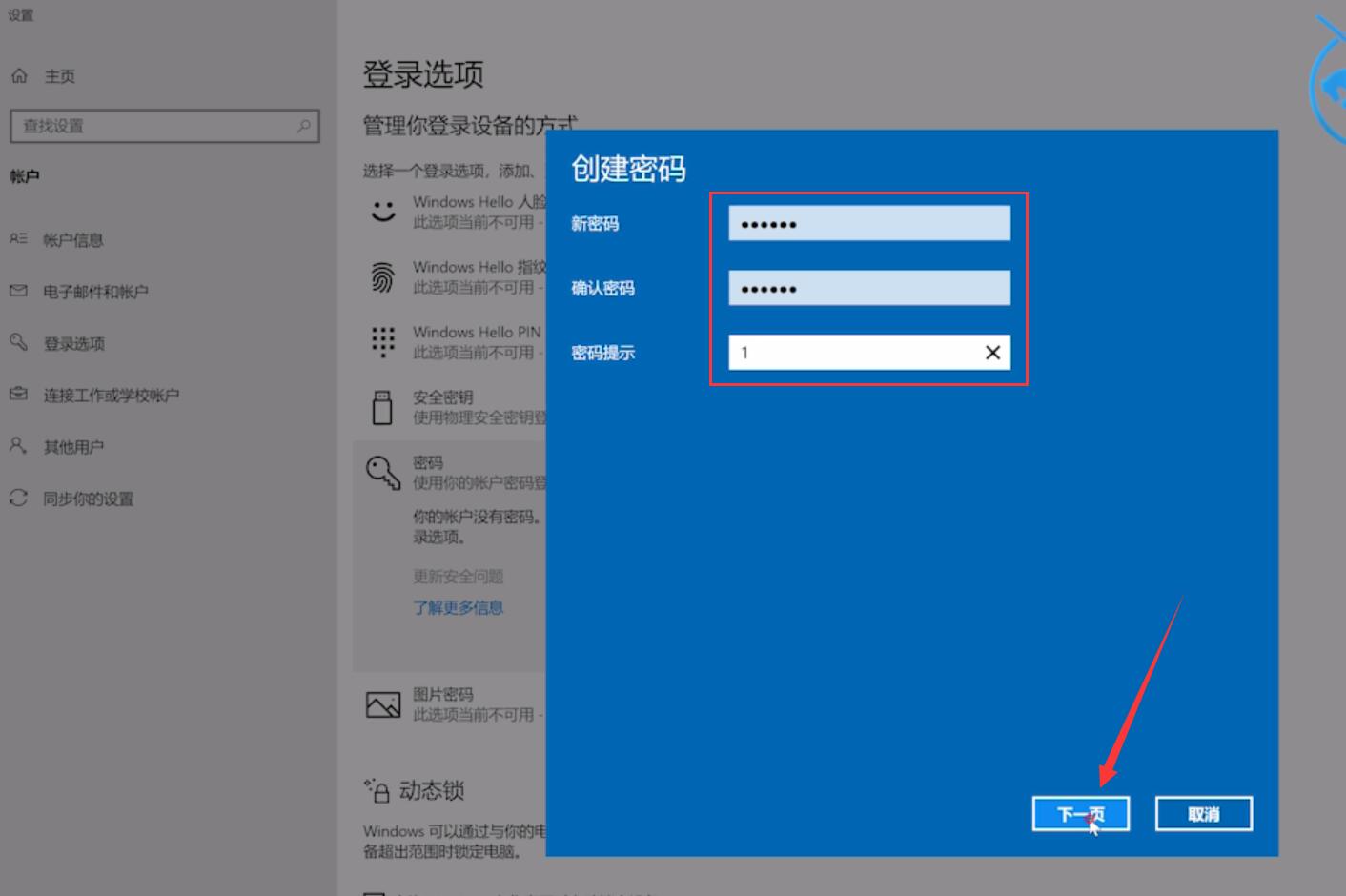
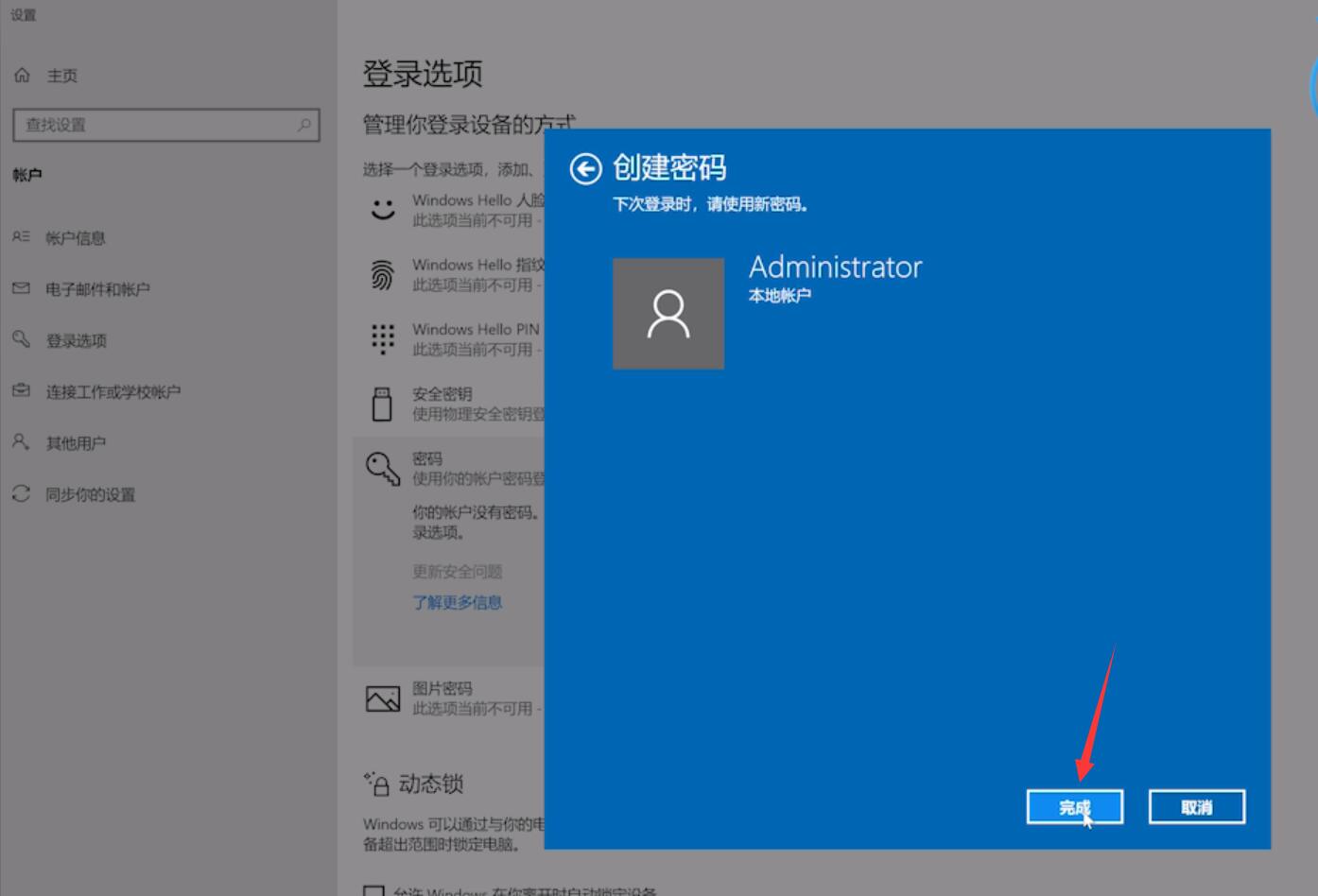
苹果电脑:
1、打开系统偏好设置,选择用户和群组
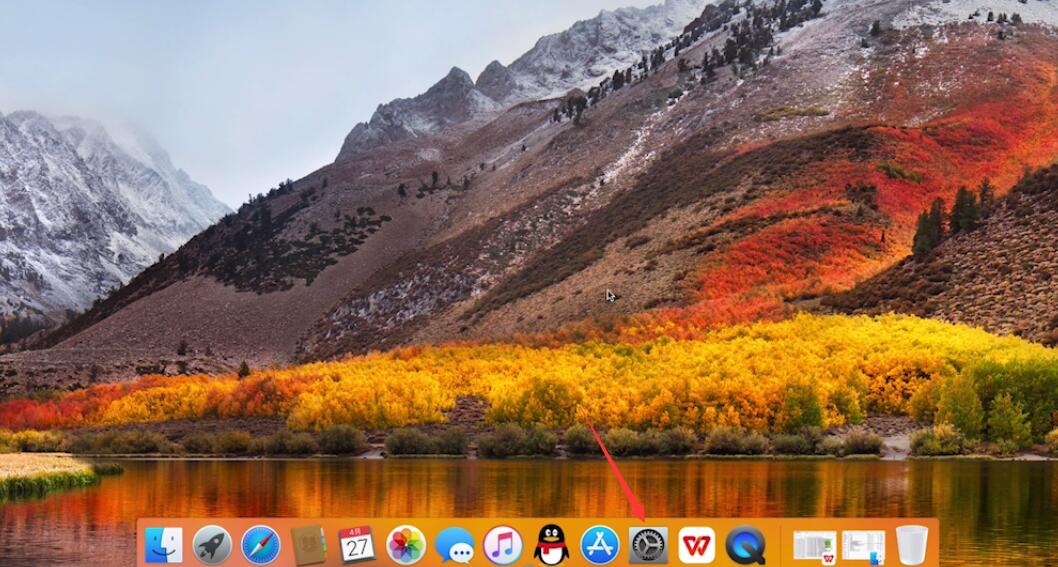
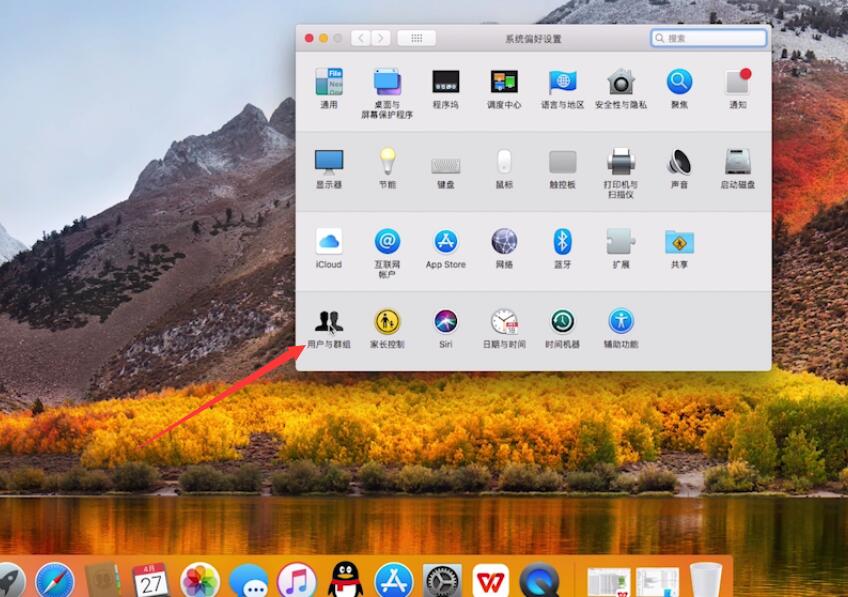
2、在窗口中点击打开金色锁,输入密码,点击解锁
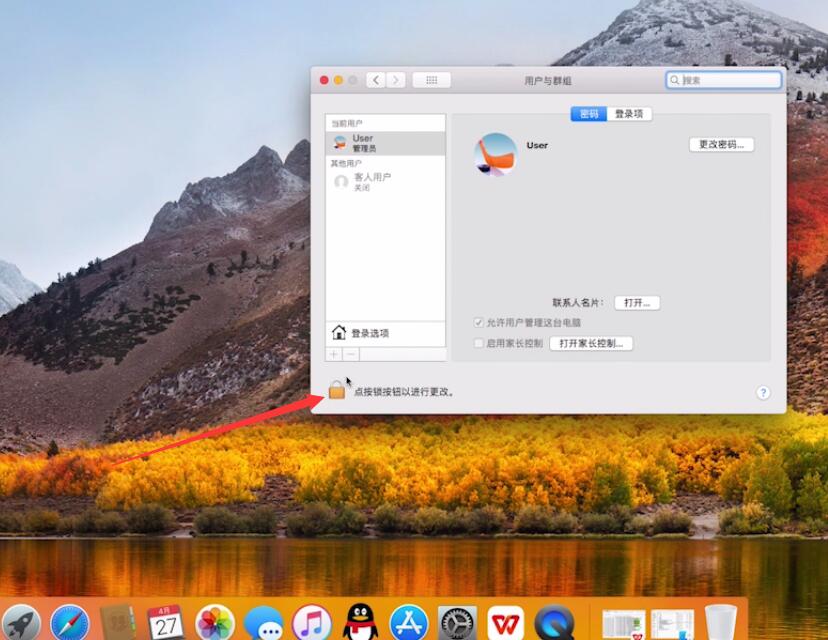
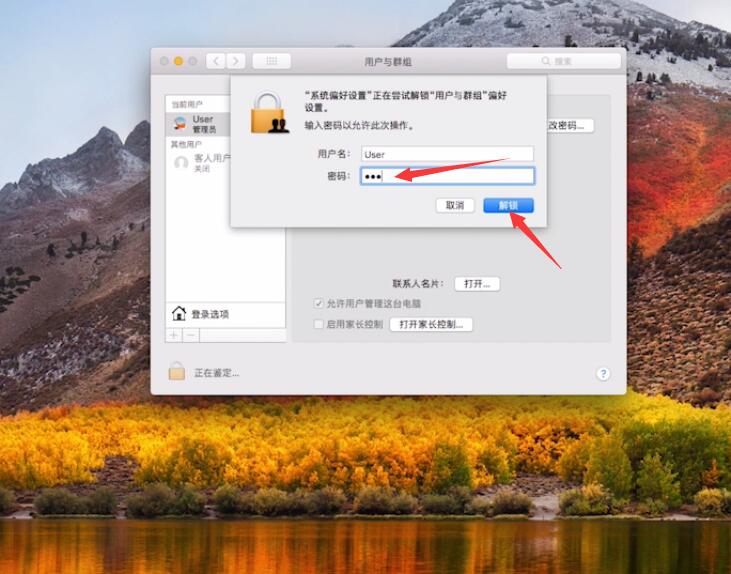
3、选择更改密码,输入旧密码,再输入新密码,根据需求输入验证与密码提示,输入完成后点击更改密码就可以
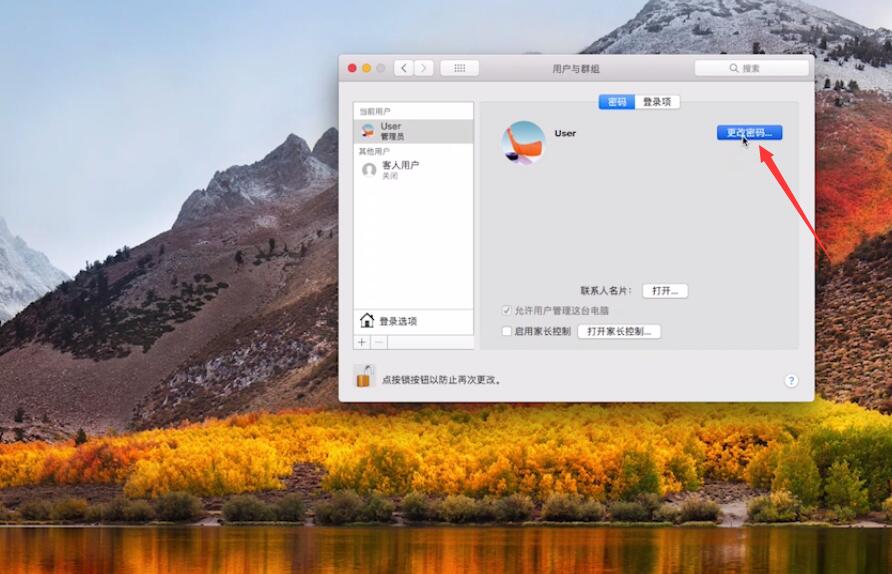
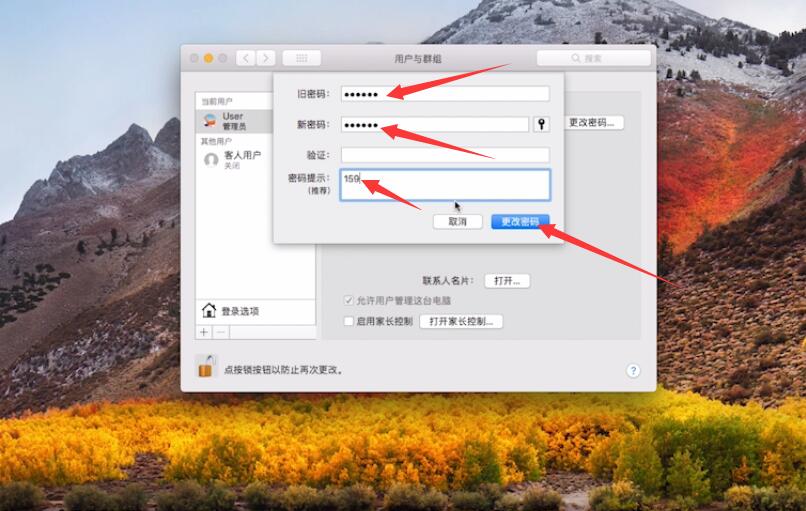
总结:
联想电脑:
点击开始
点击密码选择添加
输入密码点击完成即可
苹果电脑:
打开设置用户和群组
点击打开金色锁
选择更改密码即可